Კითხვა
საკითხი: როგორ დავაფიქსიროთ ინტერნეტთან კავშირის არარსებობა, როდესაც Windows-ში ჩართულია ცხელი წერტილი?
გამარჯობა. ახლახან დავიწყე პრობლემა ჩემს Windows კომპიუტერზე. როდესაც ვააქტიურებ ცხელ წერტილს, ზოგიერთი აპი კარგავს ინტერნეტ კავშირს. პრობლემები ქრება, როდესაც გამორთვის ცხელი წერტილი. რა შეიძლება იყოს საკითხი?
ამოხსნილი პასუხი
ცოტა ხნის წინ, Windows-ის მრავალმა მომხმარებელმა შეექმნა პრობლემა, რომელიც ხელს უშლის Wi-Fi ცხელ წერტილის ფუნქციის სრულ მუშაობას. Hotspot ფუნქცია საშუალებას აძლევს მომხმარებლებს გაუზიარონ თავიანთი ინტერნეტ კავშირი სხვა მოწყობილობებს Wi-Fi-ის საშუალებით. ახლა, ზოგი ამბობს, რომ როდესაც ისინი ჩართავენ ცხელ წერტილს, ზოგიერთი აპლიკაცია კარგავს ინტერნეტ კავშირს.
აღმოჩნდა, რომ პრობლემა Windows-ის უახლესი განახლებით იყო გამოწვეული KB5014697. პრობლემა შეიძლება გავლენა იქონიოს Windows 8, Windows 10 და Windows 11 მომხმარებლებს. ამ დროისთვის, ერთადერთი გზა, რომ არ გამოასწოროთ ინტერნეტთან კავშირი, როდესაც Windows-ის პრობლემა ჩართულია, არის პრობლემური განახლების დეინსტალაცია ან სისტემის აღდგენის გამოყენება. ბოლო ვარიანტია უბრალოდ დაელოდოთ გამოსწორებას Microsoft-ისგან.
ეს არ არის პირველი შემთხვევა, როცა Windows-ის განახლებები იწვევს პრობლემებს. ჯერ კიდევ 2021 წელს ბევრ ადამიანს შეხვდა ა ქსელის ბეჭდვის შეცდომა 0x0000011b, რაც ასევე გამოწვეული იყო Windows-ის განახლებით. ამ სახელმძღვანელოში იხილავთ 2 ნაბიჯს, რომელიც დაგეხმარებათ მოშორდეთ ცხელ წერტილების პრობლემებს.
ჩვენ ასევე გირჩევთ სკანირების გაშვებას ტექნიკური ხელსაწყოებით, როგორიცაა ReimageMac სარეცხი მანქანა X9. მას შეუძლია გამოასწოროს სისტემის შეცდომების უმეტესობა, BSOD,[1] დაზიანებული ფაილები და რეესტრი[2] საკითხები. წინააღმდეგ შემთხვევაში, მიჰყევით ქვემოთ მოცემულ ნაბიჯ-ნაბიჯ ინსტრუქციებს.

მეთოდი 1. წაშალეთ Windows-ის უახლესი განახლებები
დაზიანებული სისტემის შესაკეთებლად, თქვენ უნდა შეიძინოთ ლიცენზირებული ვერსია Reimage Reimage.
Windows 11:
- In პარამეტრები, მარცხენა გვერდითა ზოლიდან აირჩიეთ ვინდოუსის განახლება
- Ზე ვინდოუსის განახლება გვერდი, დააწკაპუნეთ ისტორიის განახლება
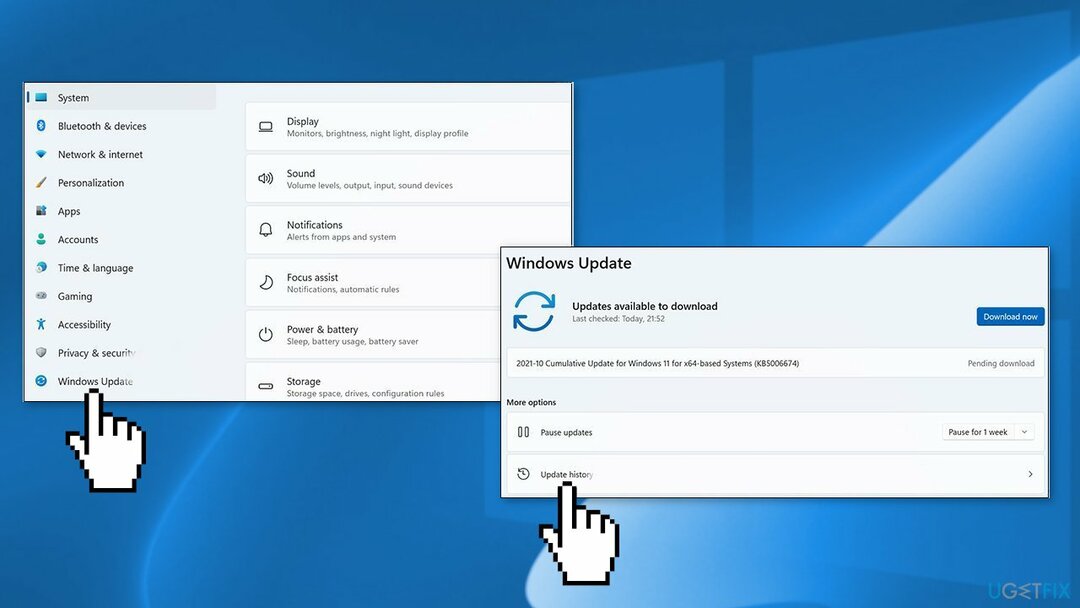
- Დან დაკავშირებული პარამეტრები განყოფილება, აირჩიეთ განახლებების დეინსტალაცია
- განახლების წასაშლელად აირჩიეთ ის სიაში და შემდეგ დააწკაპუნეთ დეინსტალაცია
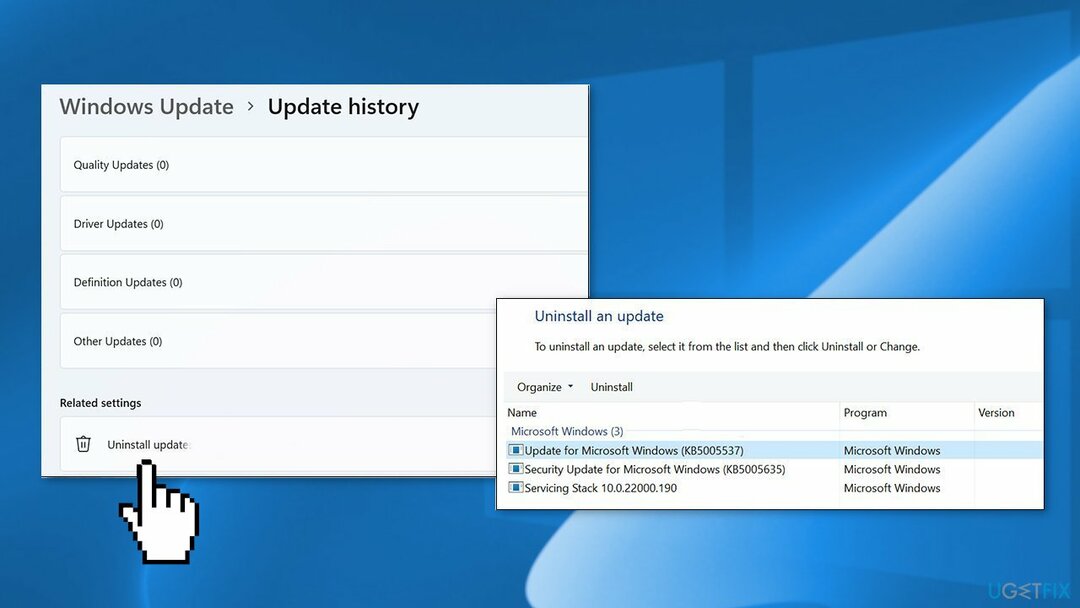
- დააწკაპუნეთ დიახ გაგრძელების მოთხოვნაში
Windows 10:
- გახსენით პარამეტრები და დააწკაპუნეთ განახლება და უსაფრთხოება
- აირჩიეთ ვინდოუსის განახლება და დააჭირეთ ისტორიის განახლება ბმული
- დააწკაპუნეთ განახლებების დეინსტალაცია ღილაკი
- აირჩიეთ განახლება და დააწკაპუნეთ დეინსტალაცია ღილაკი
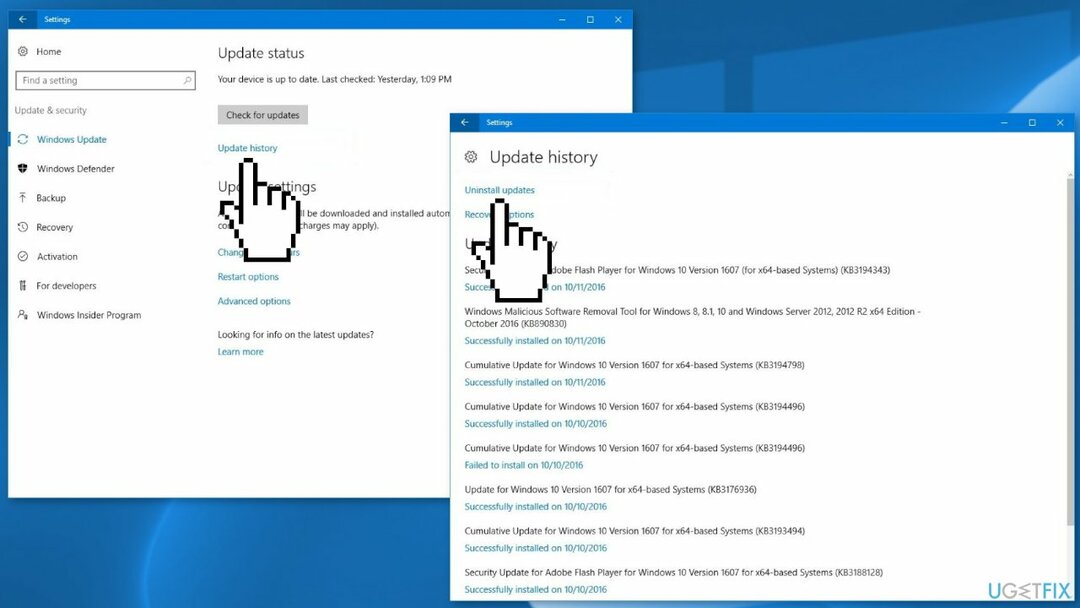
- დააწკაპუნეთ დიახ დასადასტურებლად
- დააწკაპუნეთ გადატვირთეთ ახლა თქვენი კომპიუტერის გადატვირთვისთვის
მეთოდი 2. გამოიყენეთ სისტემის აღდგენა
დაზიანებული სისტემის შესაკეთებლად, თქვენ უნდა შეიძინოთ ლიცენზირებული ვერსია Reimage Reimage.
ამ ნაბიჯის პროცესი იგივეა Windows 11-სა და Windows 10-ში. გაითვალისწინეთ, რომ სისტემის წინა პუნქტზე აღდგენამ შეიძლება გამოიწვიოს აპლიკაციების დაკარგვა, თუ რომელიმე ამ პერიოდში დააინსტალირეთ.
- გადადით Start მენიუში, ჩაწერეთ
აღდგენადა დააწკაპუნეთ შექმენით აღდგენის წერტილი - დააწკაპუნეთ Სისტემის აღდგენა, შემდეგ მიჰყევით მოთხოვნებს, სანამ არ შეძლებთ აღდგენის წერტილის არჩევას
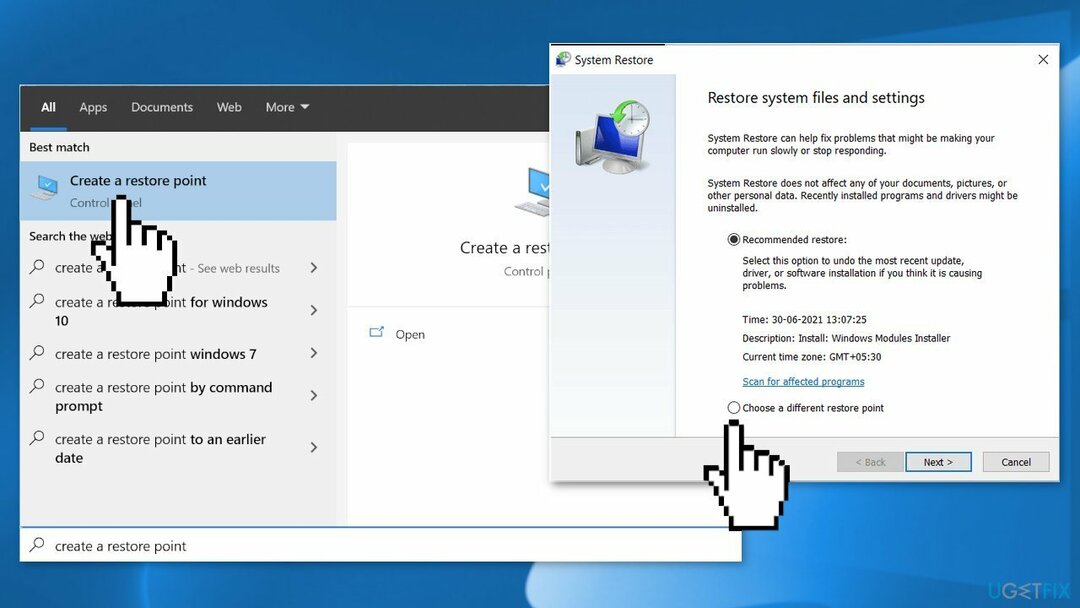
- აირჩიეთ თქვენთვის სასურველი (იდეალურად, სანამ ინტერნეტთან კავშირის პრობლემები დაიწყება) და განაგრძეთ პროცესი
როგორ შევაჩეროთ განახლებების ხელახლა ინსტალაცია?
დაზიანებული სისტემის შესაკეთებლად, თქვენ უნდა შეიძინოთ ლიცენზირებული ვერსია Reimage Reimage.
- Წადი პარამეტრები და აირჩიე განახლება და უსაფრთხოება
- დარწმუნდით, რომ ხართ Windows განახლების განყოფილება
- Გვერდით განახლებების შეჩერებააირჩიეთ სასურველი პაუზის სიგრძე

შეაკეთეთ თქვენი შეცდომები ავტომატურად
ugetfix.com გუნდი ცდილობს გააკეთოს ყველაფერი, რათა დაეხმაროს მომხმარებლებს იპოვონ საუკეთესო გადაწყვეტილებები მათი შეცდომების აღმოსაფხვრელად. თუ არ გსურთ ხელით შეკეთების ტექნიკასთან ბრძოლა, გთხოვთ, გამოიყენოთ ავტომატური პროგრამული უზრუნველყოფა. ყველა რეკომენდებული პროდუქტი გამოცდილი და დამტკიცებულია ჩვენი პროფესიონალების მიერ. ინსტრუმენტები, რომლებიც შეგიძლიათ გამოიყენოთ თქვენი შეცდომის გამოსასწორებლად, ჩამოთვლილია ქვემოთ:
შეთავაზება
გააკეთე ახლავე!
ჩამოტვირთეთ Fixბედნიერება
გარანტია
გააკეთე ახლავე!
ჩამოტვირთეთ Fixბედნიერება
გარანტია
თუ ვერ გამოასწორეთ თქვენი შეცდომა Reimage-ის გამოყენებით, დაუკავშირდით ჩვენს მხარდაჭერის ჯგუფს დახმარებისთვის. გთხოვთ, შეგვატყობინოთ ყველა დეტალი, რომელიც, თქვენი აზრით, უნდა ვიცოდეთ თქვენი პრობლემის შესახებ.
ეს დაპატენტებული სარემონტო პროცესი იყენებს 25 მილიონი კომპონენტის მონაცემთა ბაზას, რომელსაც შეუძლია შეცვალოს ნებისმიერი დაზიანებული ან დაკარგული ფაილი მომხმარებლის კომპიუტერში.
დაზიანებული სისტემის შესაკეთებლად, თქვენ უნდა შეიძინოთ ლიცენზირებული ვერსია Reimage მავნე პროგრამების მოცილების ინსტრუმენტი.

თავიდან აიცილეთ ვებსაიტების, ინტერნეტ პროვაიდერების და სხვა მხარეების თვალყურის დევნება
რომ დარჩეს სრულიად ანონიმური და თავიდან აიცილონ ISP და მთავრობა ჯაშუშობისგან თქვენ უნდა დაასაქმოთ პირადი ინტერნეტი VPN. ის საშუალებას მოგცემთ დაუკავშირდეთ ინტერნეტს, მაშინ როდესაც იყოთ სრულიად ანონიმური ყველა ინფორმაციის დაშიფვრით, თავიდან აიცილოთ ტრეკერები, რეკლამები და ასევე მავნე შინაარსი. რაც მთავარია, თქვენ შეაჩერებთ უკანონო სათვალთვალო საქმიანობას, რომელსაც NSA და სხვა სამთავრობო ინსტიტუტები ახორციელებენ თქვენს ზურგს უკან.
სწრაფად აღადგინეთ დაკარგული ფაილები
კომპიუტერის გამოყენებისას ნებისმიერ დროს შეიძლება მოხდეს გაუთვალისწინებელი გარემოებები: ის შეიძლება გამორთოს დენის გათიშვის გამო, ა სიკვდილის ცისფერი ეკრანი (BSoD) შეიძლება მოხდეს, ან Windows-ის შემთხვევითი განახლებები შეუძლია მოწყობილობას, როცა რამდენიმე ხნით წახვალთ წუთები. შედეგად, თქვენი სასკოლო დავალება, მნიშვნელოვანი დოკუმენტები და სხვა მონაცემები შეიძლება დაიკარგოს. რომ აღდგენა დაკარგული ფაილები, შეგიძლიათ გამოიყენოთ მონაცემთა აღდგენის პრო – ის ეძებს ფაილების ასლებს, რომლებიც ჯერ კიდევ ხელმისაწვდომია თქვენს მყარ დისკზე და სწრაფად იბრუნებს მათ.